Hvordan spille DVD-videoer på iPad uten eksterne DVD-spillere
Når du spør “Finnes det en DVD-spiller for iPad?”I Apple-samfunnet får du bare svaret“ Nei ”eller“ Hvorfor ikke bare rippe DVDer til MP4 eller MOV for iPad? ”Osv. Faktisk er det ingen designet DVD-spillerprogramvare eller eksterne DVD-spillere for iPad. Men det betyr ikke at du ikke kan spille DVD-videoer på iPad.

I denne artikkelen vil du lære om 2 effektive måter å spille DVD-videoer på din iPad uten eksterne DVD-spillere eller andre tredjeparts videospillere. Du kan velge å rippe DVD-videoer til de støttede formatene for iPad, eller du kan ganske enkelt konvertere DVD-formatet til kompatible videoer for å spille DVD på iPad. På disse måtene kan du spille av DVD-videoer på iPad med mindre størrelser.
Del 1: Den beste måten å rippe DVD-videoer å spille på iPad
Blu-ray Master Free DVD Ripper er gratis og kraftig programvare som støtter ripping av DVD-plater til mer enn 200+ formater, inkludert MP4, MOV og M4V, som er kompatible formater for iPad. Selv DVD-platen er beskyttet av DRM, du kan også rippe videoene for å spille DVDer på iPad. Videre gir den fleksible redigeringsinnstillinger for å legge til flere effekter og filtre til DVD-videoene dine. Her er de detaljerte trinnene for å rippe DVD og spille av DVD-videoer på iPad:
Trinn 1: Last ned Blu-ray Master Free DVD Ripper på datamaskinen din og start den direkte etter installasjonen. Når du har satt DVD-platen inn i datamaskinen, klikker du på Last inn plate og velg DVD Navigator Mode alternativ. Klikk deretter på OK for å laste inn platen automatisk.
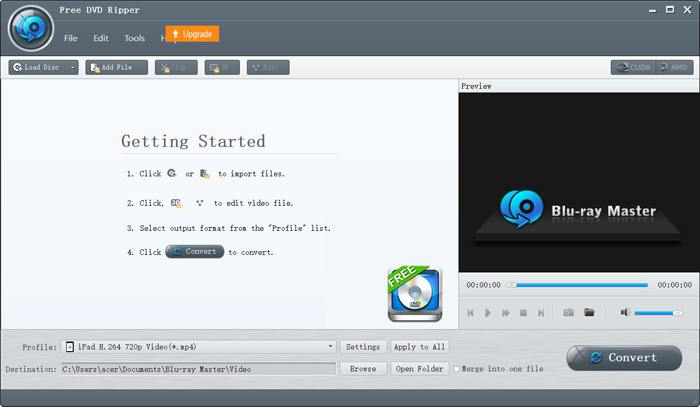
Steg 2: Klikk på Profil menyen for å velge Apple iPad alternativet i venstre liste. Deretter kan du velge MP4-, MOV- eller M4V-format for ønsket iPad-modell. Du bør heller velge MP4 format fordi den har liten størrelse og høy kvalitet. Ved å klikke på Innstillinger knappen, kan du justere de avanserte profilinnstillingene.
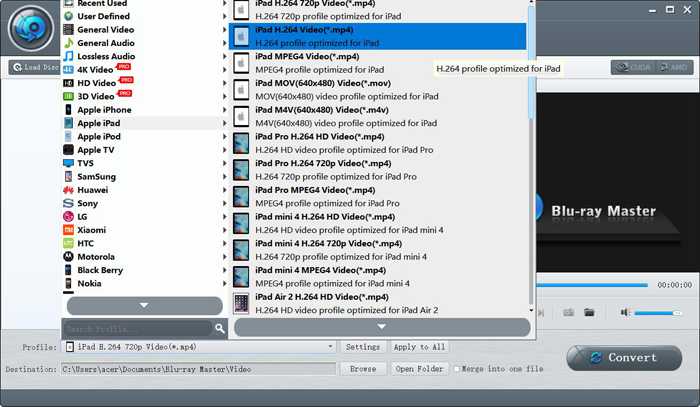
Trinn 3: Før du eksporterer DVD-videoene, kan du også klikke på Redigere knappen for å beskjære videoene, legge til effekter og vannmerke til videoene.
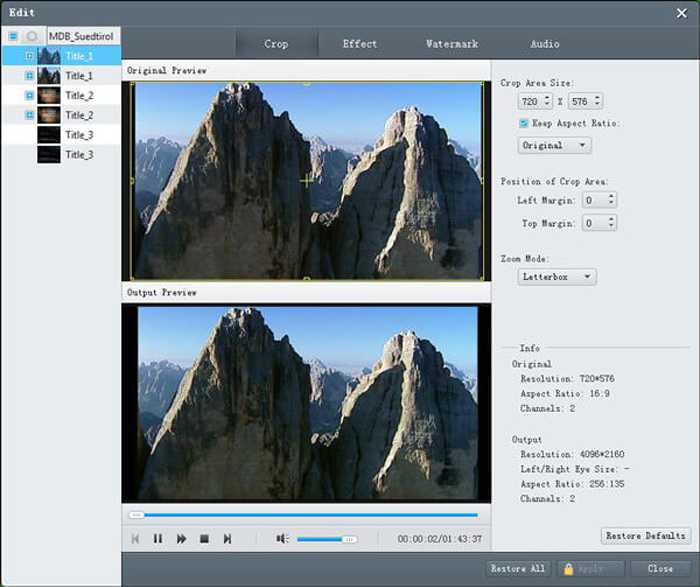
Trinn 4: Tilbake til hovedgrensesnittet og velg lagringsstien. Klikk deretter på Konvertere knappen for å begynne å rippe DVD-videoer for å spille DVD på iPad.
Del 2: Vanlige spørsmål om DVD-spillere for iPad og hvordan spille DVDer på iPad
1. Er det noen eksterne DVD-spillere for iPad?
Selv om iPad ikke støtter å koble DVD-spillere til iPad via USB-kabel. Det er eksterne DVD-spillere som kan kobles til iPad eksternt via Wi-Fi, og de eksterne DVD-spillerne bør lades hele tiden. Du kan søke i DVRP-W8AI2 på Amazon.
2. Hvilket format skal jeg velge når jeg konverterer DVDer til å spille på iPad?
Apple-enheter, inkludert iPad, iPhone og iPod, støtter MP4-, MOV- og M4V-formater. Blant disse tre formatene er MP4-formatet det mest passende. Det er fordi MP4-formatet har en relativt mindre størrelse og høyere kvalitet. Dessuten er MP4-formatet også kompatibelt med andre bærbare enheter, slik at du enkelt kan sende og spre videoene.
3. Hvordan rippe DVD-videoer til MP4 for å spille DVDer på iPad-en?
Å rippe DVD VOB-videoer til MP4 format for iPad, er Blu-ray Mater Free DVD Ripper det beste valget. Det gir forhåndsinnstilte innstillinger for iPad, slik at du enkelt kan rippe DVD-videoer for å spille på iPad med ett klikk.
Konklusjon
Selv om det ikke er noen DVD-spillere designet for iPad og iPad ikke støtter tilkobling av eksterne DVD-spillere, kan du velge å rippe eller konvertere DVD-er til de støttede formatene for å spille DVD på din iPad. Og så kan du glede deg over DVD-videoene på iPad. Hvis du har andre spørsmål, kan du legge igjen kommentaren nedenfor.



 Video Converter Ultimate
Video Converter Ultimate Skjermopptaker
Skjermopptaker



